Вебвизор: что это такое, как настроить и как пользоваться
Вебвизор — это бесплатный инструмент Яндекс. Метрики, который помогает анализировать поведение пользователей на страницах сайта. Действия фиксируются сервисом в виде краткого описания и видеофайла, поэтому маркетологи могут наблюдать за активностью посетителей сайта от начала и до конца визита.
Сервис хранит информацию обо всех визитах за последние 14 дней
Основная цель просмотра вебвизора — увидеть и проанализировать действия реальных пользователей на сайте. Маркетологи обращаются к сервису, чтобы решить следующие задачи:
- Протестировать новый функционал.
- Обнаружить ошибки вёрстки сайта или отдельных страниц.
- Выявить контент страницы, который наиболее интересен аудитории.
- Улучшить юзабилити (удобство пользования сайтом).
Возможности вебвизора для маркетолога
Все визиты пользователей на сайт в Вебвизоре представлены в виде таблицы, где каждая строка — отдельный визит. У пользователя и его визитов есть ряд характеристик, которые можно посмотреть в карточке «Информация о визите», а также вывести в качестве столбца в таблице нажав на «Настроить столбцы». Это полезно, когда нужно отсортировать визиты по какому-либо параметру
У пользователя и его визитов есть ряд характеристик, которые можно посмотреть в карточке «Информация о визите», а также вывести в качестве столбца в таблице нажав на «Настроить столбцы». Это полезно, когда нужно отсортировать визиты по какому-либо параметру
Информация о визите пользователя состоит из 10 характеристик
Информация о визите. Сервис хранит текстовую информацию о визите всех пользователей за последние 14 дней:
- Дату и время конкретного визита. Помогает проанализировать поведение пользователей в разное время суток.
- Время на сайте. Полезно, чтобы понять, почему продолжительные визиты не приносят конверсий.
- Регион. Например, чтобы выявить различия в поведении пользователей по гео-признаку.
- Операционную систему, браузер и разрешение экрана. Полезно, чтобы обнаружить ошибки отображения контента страниц на разных устройствах.
- Просмотры, или сколько страниц сайта пользователь посетил.
- Страницу входа и страницу выхода.
 Полезно для многостраничных сайтов.
Полезно для многостраничных сайтов. - Источник трафика или захода. В вебвизоре можно отфильтровать и посмотреть заходы с определенного канала, например по рекламе.
- Метки. Для анализа заходов с рекламных источников при наличии utm-меток.
- Тип устройства. Мобильный телефон, планшет и компьютер (ПК).
- Достигнутые цели. Если в Яндекс.Метрике сайта установлены цели, то Вебвизор покажет, достигнуты ли они в этом визите.
Видеозапись посещения показывает действия пользователя на сайте:
- Перемещение курсора мыши. Помогает определить, куда направлен взгляд пользователя на странице, какие элементы сайта он просматривает более тщательно, на что обращает внимание.
- Клики. Вебвизор покажет, если пользователь кликнет в любом месте на сайте.
- Заполнение форм. В сервисе можно увидеть, если пользователь начал заполнять форму, но так и не отправил её. Сервис не записывает пароли и логины посетителей.
- Выделение и копирование текста.
 Иногда при просмотре сайта пользователь копирует текст или название продукта, вебвизор зафиксирует это действие.
Иногда при просмотре сайта пользователь копирует текст или название продукта, вебвизор зафиксирует это действие. - Перемещение между страницами. Если сайт многостраничный, сервис запишет весь пользовательский путь от страницы входа до закрытия вкладки сайта.
Запись посещения фиксирует поведение и действия пользователя
Как установить вебвизор
Перед установкой вебвизора маркетологу важно запомнить:
- Записи хранятся последние две недели, включая текущий день, и не более 150 000 визитов в день.
- Данные визитов обновляются с задержкой в 5-10 минут.
- Для корректной работы сервиса сайт должен использовать кодировку UTF-8. Также вебвизор может не работать при серверных ограничениях на отображение сайта во фрейме.
1. Для установки перейдите в Настройки Яндекс. Метрики, вкладка счётчик и проверьте, чтобы тумблер «Вебвизора, карты скроллинга и аналитики форм» был включен.
2. Теперь перейдите на вкладку «Вебвизор» и установите включенным Вебвизор 2. 0. Отличие от версии по умолчанию в том, что в записи фиксируется именно тот контент, который видит пользователь: динамический контент сайта, переключение между вкладками, бездействие на странице, отображение контента на смартфонах.
0. Отличие от версии по умолчанию в том, что в записи фиксируется именно тот контент, который видит пользователь: динамический контент сайта, переключение между вкладками, бездействие на странице, отображение контента на смартфонах.
3. Сохраните изменения и обновите код счётчика на сайте, чтобы изменения вступили в силу.
После того, как все действия завершены, сервис Вебвизор станет доступным. Перейти в него можно из левого меню Яндекс. Метрики.
Сервис может отключиться, если не просматривать записи последние 6 месяцев. Для возобновления работы зайдите снова в настройки Метрики и активируйте инструмент.
О технических нюансах установки сервиса, таких как настройка и запрещение записи, читайте в Справке Яндекс. Метрики.
Как пользоваться вебвизором
Анализировать данные визитов эффективнее не по отдельности, а по отфильтрованным сегментам. Например, посетители с мобильных устройств, визиты с контекстной рекламы, группа визитов по количеству просмотров. Все метрики для анализа перечислены в начале статьи.
Все метрики для анализа перечислены в начале статьи.
Сервис «Вебвизор» доступен по ссылке в левом меню Яндекс. Метрики
Многие маркетологи любят залипать за просмотром всех подряд записей вебвизора. Однако важно помнить про основной плюс этого инструмента: с помощью сегментов можно «подсветить» тот вопрос/проблему, которая вас интересует в данный момент, и смотреть избирательно только ее. Например, «пользователи, которые приступили к оформлению заказа, но не дошли до конца».
Михаил Чиликин
руководитель отдела веб-аналитики в digital-агентстве i-Media
Чтобы сделать сегментацию по одному или нескольким признакам визита, выберите нужный параметр в таблице записей визитов.
Если необходимого параметра в таблице нет, его можно добавить по кнопке «Настроить столбцы»
Данные можно отфильтровать, нажав на название столбца или выбрав условия показа визитов по кнопке-воронке рядом. Визиты будут отфильтрованы, и можно начинать анализировать и просматривать посещения.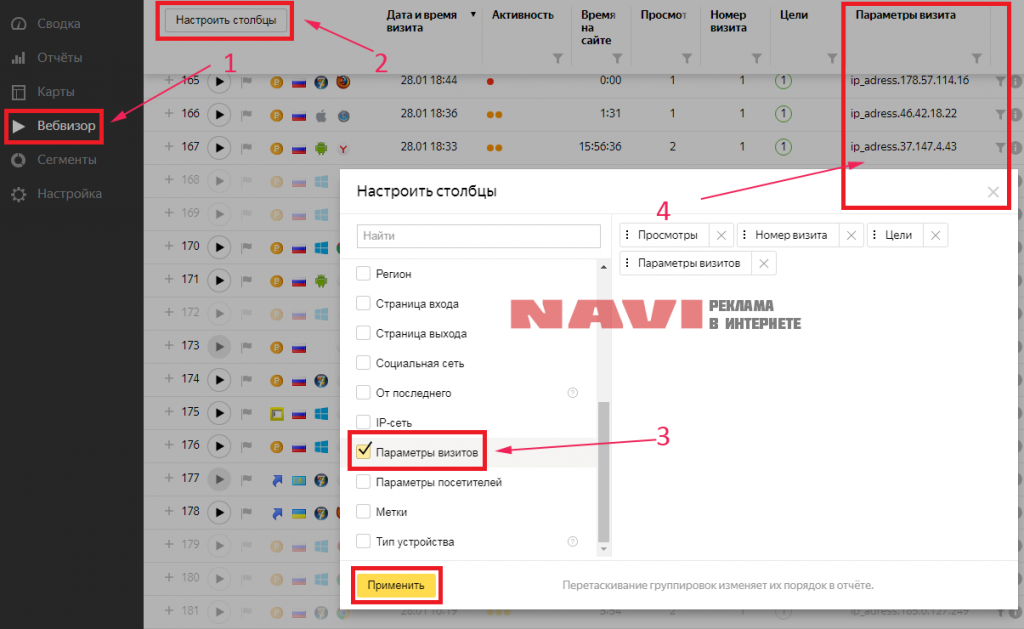 Подробнее о просмотре записей визитов читайте в справке.
Подробнее о просмотре записей визитов читайте в справке.
Также в вебвизор можно попасть из любых отчетов Метрики, кликнув на иконочке в строке. Это сразу откроет страницу вебвизора с примененным сегментом, который покажет только визиты из выбранной строки отчета.
Разберём несколько задач, которые маркетолог может решить с помощью вебвизора:
- Понять, что мешает пользователю совершить целевое действие.
На этапе заполнения форм обратной связи или подписки у пользователя могут возникнуть затруднения: не отображается текст, кнопка не помещается в экран телефона и др. Если обнаружить такие пробелы и исправить их, конверсия сайта увеличится.
Исключаем визиты с достижением целевого действия и выборочно просматриваем посещения
- Протестировать обновления страницы.
После значимых изменений на сайте, настройте цель на посещение пользователем обновлённой страницы. Фильтрация этой цели в вебвизоре позволит просмотреть визиты и оценить реакцию пользователей на изменения.
- Выявить проблемы с интерфейсом и контентом.
Если пользователь несколько раз перечитывает текст на странице, чтобы понять суть, или у него возникают трудности при заполнении форм, время его сеанса увеличивается. Поэтому отфильтровав визиты по времени на сайте, можно выявить проблемы в интерфейсе и контент, на котором пользователь задерживается при скролле.
- Отследить проблемы сайта на разных устройствах, операционных системах и разрешениях.
Чтобы обнаружить проблемы, сравните показатели отказов и время на сайте для разных сегментов. Например, ПК и смартфоны. Если визиты с определенной характеристикой отличаются отказами, отфильтруйте посетителей с этого устройства и выборочно посмотрите записи.
Фильтрацию по устройствам добавьте с помощью кнопки «Настроить столбцы»
Популярные вопросы о вебвизоре
| Какие данные вебвизор не сохраняет? | Сервис не отображает пароли и логины пользователей (вместо них в сервисе будут звездочки), а также персональные данные (пол, возраст и пр. |
| Почему не работает Яндекс Вебвизор? | Сервис не запишет визит из-за некорректного HTML-кода на сайте или технических ошибок. Все ошибки в работе и рекомендации по их решению описаны в Справке Метрики. |
| Уменьшится ли скорость сайта, если подключить вебвизор? | При включении сервиса скорость не уменьшится, так как нагрузка на сайт не меняется. Действия посетителей записываются уже после загрузки контента. |
| Почему в вебвизоре меньше визитов, чем в других отчётах метрики? | Инструмент отображает до 150 000 визитов в день. Если посещений больше, сервис выдаст репрезентативные визиты за 24 часа, а не только за половину дня. |
Главные мысли
Вебвизор: что это такое, как настроить и как пользоваться
Вебвизор — это бесплатный инструмент Яндекс. Метрики, который помогает анализировать поведение пользователей на страницах сайта.
Сервис хранит информацию обо всех визитах за последние 14 дней
Основная цель просмотра вебвизора — увидеть и проанализировать действия реальных пользователей на сайте. Маркетологи обращаются к сервису, чтобы решить следующие задачи:
- Протестировать новый функционал.
- Обнаружить ошибки вёрстки сайта или отдельных страниц.
- Выявить контент страницы, который наиболее интересен аудитории.
- Улучшить юзабилити (удобство пользования сайтом).
Возможности вебвизора для маркетолога
Все визиты пользователей на сайт в Вебвизоре представлены в виде таблицы, где каждая строка — отдельный визит. У пользователя и его визитов есть ряд характеристик, которые можно посмотреть в карточке «Информация о визите», а также вывести в качестве столбца в таблице нажав на «Настроить столбцы».
Информация о визите пользователя состоит из 10 характеристик
Информация о визите. Сервис хранит текстовую информацию о визите всех пользователей за последние 14 дней:
- Дату и время конкретного визита. Помогает проанализировать поведение пользователей в разное время суток.
- Время на сайте. Полезно, чтобы понять, почему продолжительные визиты не приносят конверсий.
- Регион. Например, чтобы выявить различия в поведении пользователей по гео-признаку.
- Операционную систему, браузер и разрешение экрана. Полезно, чтобы обнаружить ошибки отображения контента страниц на разных устройствах.
- Просмотры, или сколько страниц сайта пользователь посетил.
- Страницу входа и страницу выхода. Полезно для многостраничных сайтов.
- Источник трафика или захода. В вебвизоре можно отфильтровать и посмотреть заходы с определенного канала, например по рекламе.

- Метки. Для анализа заходов с рекламных источников при наличии utm-меток.
- Тип устройства. Мобильный телефон, планшет и компьютер (ПК).
- Достигнутые цели. Если в Яндекс.Метрике сайта установлены цели, то Вебвизор покажет, достигнуты ли они в этом визите.
Видеозапись посещения показывает действия пользователя на сайте:
- Перемещение курсора мыши. Помогает определить, куда направлен взгляд пользователя на странице, какие элементы сайта он просматривает более тщательно, на что обращает внимание.
- Клики. Вебвизор покажет, если пользователь кликнет в любом месте на сайте.
- Заполнение форм. В сервисе можно увидеть, если пользователь начал заполнять форму, но так и не отправил её. Сервис не записывает пароли и логины посетителей.
- Выделение и копирование текста. Иногда при просмотре сайта пользователь копирует текст или название продукта, вебвизор зафиксирует это действие.
- Перемещение между страницами.
 Если сайт многостраничный, сервис запишет весь пользовательский путь от страницы входа до закрытия вкладки сайта.
Если сайт многостраничный, сервис запишет весь пользовательский путь от страницы входа до закрытия вкладки сайта.
Запись посещения фиксирует поведение и действия пользователя
Как установить вебвизор
Перед установкой вебвизора маркетологу важно запомнить:
- Записи хранятся последние две недели, включая текущий день, и не более 150 000 визитов в день.
- Данные визитов обновляются с задержкой в 5-10 минут.
- Для корректной работы сервиса сайт должен использовать кодировку UTF-8. Также вебвизор может не работать при серверных ограничениях на отображение сайта во фрейме.
1. Для установки перейдите в Настройки Яндекс. Метрики, вкладка счётчик и проверьте, чтобы тумблер «Вебвизора, карты скроллинга и аналитики форм» был включен.
2. Теперь перейдите на вкладку «Вебвизор» и установите включенным Вебвизор 2.0. Отличие от версии по умолчанию в том, что в записи фиксируется именно тот контент, который видит пользователь: динамический контент сайта, переключение между вкладками, бездействие на странице, отображение контента на смартфонах.
3. Сохраните изменения и обновите код счётчика на сайте, чтобы изменения вступили в силу.
После того, как все действия завершены, сервис Вебвизор станет доступным. Перейти в него можно из левого меню Яндекс. Метрики.
Сервис может отключиться, если не просматривать записи последние 6 месяцев. Для возобновления работы зайдите снова в настройки Метрики и активируйте инструмент.
О технических нюансах установки сервиса, таких как настройка и запрещение записи, читайте в Справке Яндекс. Метрики.
Как пользоваться вебвизором
Анализировать данные визитов эффективнее не по отдельности, а по отфильтрованным сегментам. Например, посетители с мобильных устройств, визиты с контекстной рекламы, группа визитов по количеству просмотров. Все метрики для анализа перечислены в начале статьи.
Сервис «Вебвизор» доступен по ссылке в левом меню Яндекс. Метрики
Многие маркетологи любят залипать за просмотром всех подряд записей вебвизора.![]() Однако важно помнить про основной плюс этого инструмента: с помощью сегментов можно «подсветить» тот вопрос/проблему, которая вас интересует в данный момент, и смотреть избирательно только ее. Например, «пользователи, которые приступили к оформлению заказа, но не дошли до конца».
Однако важно помнить про основной плюс этого инструмента: с помощью сегментов можно «подсветить» тот вопрос/проблему, которая вас интересует в данный момент, и смотреть избирательно только ее. Например, «пользователи, которые приступили к оформлению заказа, но не дошли до конца».
Михаил Чиликин
руководитель отдела веб-аналитики в digital-агентстве i-Media
Чтобы сделать сегментацию по одному или нескольким признакам визита, выберите нужный параметр в таблице записей визитов.
Если необходимого параметра в таблице нет, его можно добавить по кнопке «Настроить столбцы»
Данные можно отфильтровать, нажав на название столбца или выбрав условия показа визитов по кнопке-воронке рядом. Визиты будут отфильтрованы, и можно начинать анализировать и просматривать посещения. Подробнее о просмотре записей визитов читайте в справке.
Также в вебвизор можно попасть из любых отчетов Метрики, кликнув на иконочке в строке. Это сразу откроет страницу вебвизора с примененным сегментом, который покажет только визиты из выбранной строки отчета.
Разберём несколько задач, которые маркетолог может решить с помощью вебвизора:
- Понять, что мешает пользователю совершить целевое действие.
На этапе заполнения форм обратной связи или подписки у пользователя могут возникнуть затруднения: не отображается текст, кнопка не помещается в экран телефона и др. Если обнаружить такие пробелы и исправить их, конверсия сайта увеличится.
Исключаем визиты с достижением целевого действия и выборочно просматриваем посещения
- Протестировать обновления страницы.
После значимых изменений на сайте, настройте цель на посещение пользователем обновлённой страницы. Фильтрация этой цели в вебвизоре позволит просмотреть визиты и оценить реакцию пользователей на изменения.
- Выявить проблемы с интерфейсом и контентом.
Если пользователь несколько раз перечитывает текст на странице, чтобы понять суть, или у него возникают трудности при заполнении форм, время его сеанса увеличивается.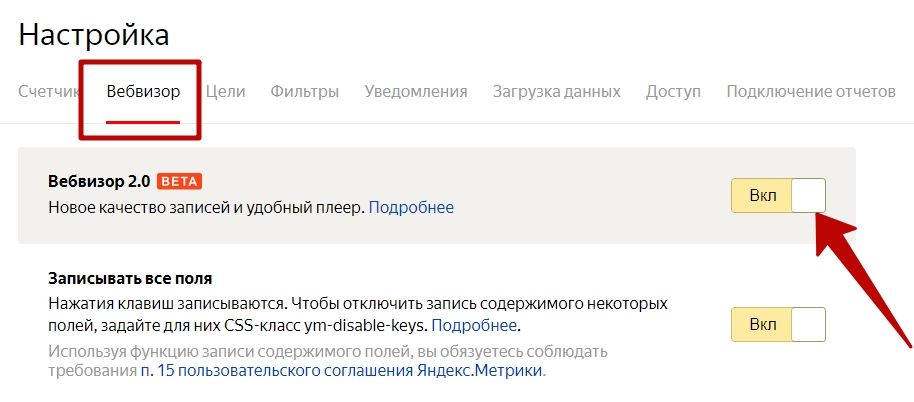 Поэтому отфильтровав визиты по времени на сайте, можно выявить проблемы в интерфейсе и контент, на котором пользователь задерживается при скролле.
Поэтому отфильтровав визиты по времени на сайте, можно выявить проблемы в интерфейсе и контент, на котором пользователь задерживается при скролле.
- Отследить проблемы сайта на разных устройствах, операционных системах и разрешениях.
Чтобы обнаружить проблемы, сравните показатели отказов и время на сайте для разных сегментов. Например, ПК и смартфоны. Если визиты с определенной характеристикой отличаются отказами, отфильтруйте посетителей с этого устройства и выборочно посмотрите записи.
Фильтрацию по устройствам добавьте с помощью кнопки «Настроить столбцы»
Популярные вопросы о вебвизоре
| Какие данные вебвизор не сохраняет? | Сервис не отображает пароли и логины пользователей (вместо них в сервисе будут звездочки), а также персональные данные (пол, возраст и пр.) с целью сохранения конфиденциальности. |
| Почему не работает Яндекс Вебвизор? | Сервис не запишет визит из-за некорректного HTML-кода на сайте или технических ошибок.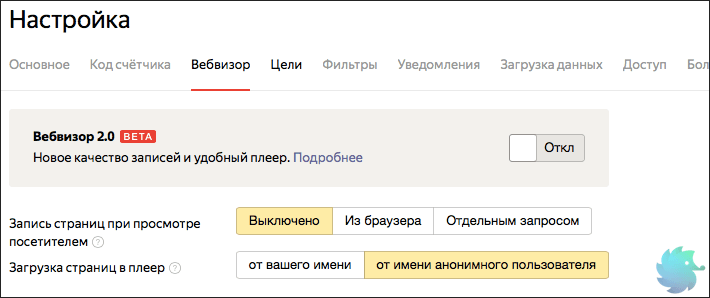 Все ошибки в работе и рекомендации по их решению описаны в Справке Метрики. Все ошибки в работе и рекомендации по их решению описаны в Справке Метрики. |
| Уменьшится ли скорость сайта, если подключить вебвизор? | При включении сервиса скорость не уменьшится, так как нагрузка на сайт не меняется. Действия посетителей записываются уже после загрузки контента. |
| Почему в вебвизоре меньше визитов, чем в других отчётах метрики? | Инструмент отображает до 150 000 визитов в день. Если посещений больше, сервис выдаст репрезентативные визиты за 24 часа, а не только за половину дня. |
Главные мысли
Конфиденциальность пользователя в отчетах WebView
Для пользователей, которые решили поделиться статистикой использования и диагностикой с
Google, WebView отправляет использование
статистика и отчеты о сбоях в Google. Статистика использования содержит информацию
такие как информация о системе, активные полевые испытания, использование функций, скорость отклика,
производительность и использование памяти. Они не включают никаких лично идентифицирующих
подробности.
Они не включают никаких лично идентифицирующих
подробности.
Собранная статистика использования используется для улучшения производительности WebView и оценивать влияние изменений на существующие функции и направлять разработку новые возможности.
Стабильный канал WebView собирает статистику использования с небольшого процента пользователей. Предварительно стабильные каналы могут выбираться из большего процента пользователей.
Начиная с WebView 71, эта статистика связана с приложением имя пакета. Это позволяет Google активно отслеживать и решать проблемы WebView. проблемы, которые могут снизить производительность определенных приложений, не вызывая сбои.
До WebView 104: для любого данного приложения не более 10% пользователей загружают отчеты. содержащий имя пакета. Другие пользователи загружают пустые имена пакетов или нет загружать записи вообще.
Начиная с WebView 104: имена пакетов приложений всегда записываются для приложений, которые
находятся в списке разрешенных популярных приложений. Другие приложения загружают пустые имена пакетов.
Другие приложения загружают пустые имена пакетов.
Разработчики приложений могут отказаться от сбора метрик для своих приложений, следуя этим инструкциям.
Отчеты о сбоях
Отчеты о сбоях собираются, когда Объект WebView , вероятно, является причиной
крушение. Отчеты о сбоях содержат информацию, необходимую для определения состояния
WebView во время сбоя. Это включает системную информацию, активное поле
испытания и память стека из приложения, необходимые для создания последовательности
вызовов, сделанных в потоке.
Память стека очищается для удаления строк с целью только захвата информация, необходимая для создания трассировки стека. URL-адреса не собираются как часть статистики использования или отчетов о сбоях.
Отказаться
Приложения могут отказаться от сбора статистики использования, включив
следующее в разделе их манифеста:
webkit.WebView.MetricsOptOut" android:value="true" />
Отключает сбор статистики использования для всех пользователей приложения, независимо от того, включена ли у них соответствующая настройка. Это не отключает отчеты о сбоях.
Примечание. Отказ от сбора статистики использования снижает возможности Google заблаговременно обнаруживать и устранять проблемы в обновлениях WebView.Псевдонимные идентификаторы и конфиденциальность данных
Отчеты о сбоях и статистика использования, собранные WebView, содержат
случайно сгенерированный 128-битный токен, используемый для псевдонимной дедупликации отчетов и
поддерживать точность в статистике. Значения токена не распределяются между
приложения, а также отчеты о сбоях и статистика использования имеют независимые токены.
Токены статистики использования всех приложений очищаются, когда пользователь отказывается от обмена
статистика использования и диагностика с помощью Google. Токен отчета о сбое
очищается при очистке кеша приложения. Оба маркера очищаются, когда
приложение удалено или данные приложения удалены.
Токен отчета о сбое
очищается при очистке кеша приложения. Оба маркера очищаются, когда
приложение удалено или данные приложения удалены.
Дополнительные ресурсы
Дополнительные сведения о конфиденциальности пользователей см. в разделе Создание приложений, обеспечивающих конфиденциальность.
Понимание WebViews
WebViews позволяют вам отображать веб-контент внутри собственного приложения, но они скрывают больше хитростей, чем просто это. Узнайте, что это за трюки!
Когда дело доходит до доступа к интернет-контенту, мы обычно используем такие браузеры, как Chrome, Firefox, Safari, Internet Explorer и Edge. Вы, вероятно, используете один из этих браузеров прямо сейчас, чтобы прочитать эту статью! Хотя браузеры довольно популярны для доступа к интернет-контенту в целом, у них есть серьезные конкуренты, на которые мы, вероятно, никогда не обращали особого внимания. Это соревнование проходит в форме чего-то, известного как Веб-просмотр . Эта статья объяснит все, что такое этот загадочный WebView и почему он вроде как крут.
Эта статья объяснит все, что такое этот загадочный WebView и почему он вроде как крут.
Вперёд!
WebView 101
Давайте избавимся от скучного определения. WebView — это встраиваемый браузер, который собственное приложение может использовать для отображения веб-контента. Здесь нужно выделить два набора слов:
- Первый набор слов — родное приложение (также известное как приложение) . Нативное приложение — это приложение, написанное на языке и фреймворке пользовательского интерфейса, разработанном специально для конкретной платформы:
Другими словами, приложение не является кроссплатформенным веб-приложением, работающим в браузере. Вместо этого считайте, что ваши приложения в основном написаны на таких языках, как Swift, Objective-C, Java, C++, C# и т. д., которые более тесно взаимодействуют с системой. Для сравнения: большинство приложений, которые вы используете на своем мобильном устройстве, будут нативными.
Многие популярные приложения, такие как Microsoft Office на вашем настольном компьютере / ноутбуке, также.
- Второе слово, которое нужно выделить, это встроенный браузер . Все мы знаем, что такое браузер. Это отдельное приложение, которое мы можем использовать для серфинга в Интернете: .
Если вы думаете о браузере как о двух частях, одна часть — это пользовательский интерфейс (адресная строка, кнопки навигации и т. д.), а другая часть — это механизм, который превращает разметку и код в пиксели, которые мы можем видеть и с которыми можем взаимодействовать:
WebView — это просто часть движка браузера, которую вы можете вставить вроде iframe в свое родное приложение и программно сообщить ему, какой веб-контент загружать.
Собрав все это вместе и соединив некоторые точки, WebView — это просто визуальный компонент/элемент управления/виджет/и т.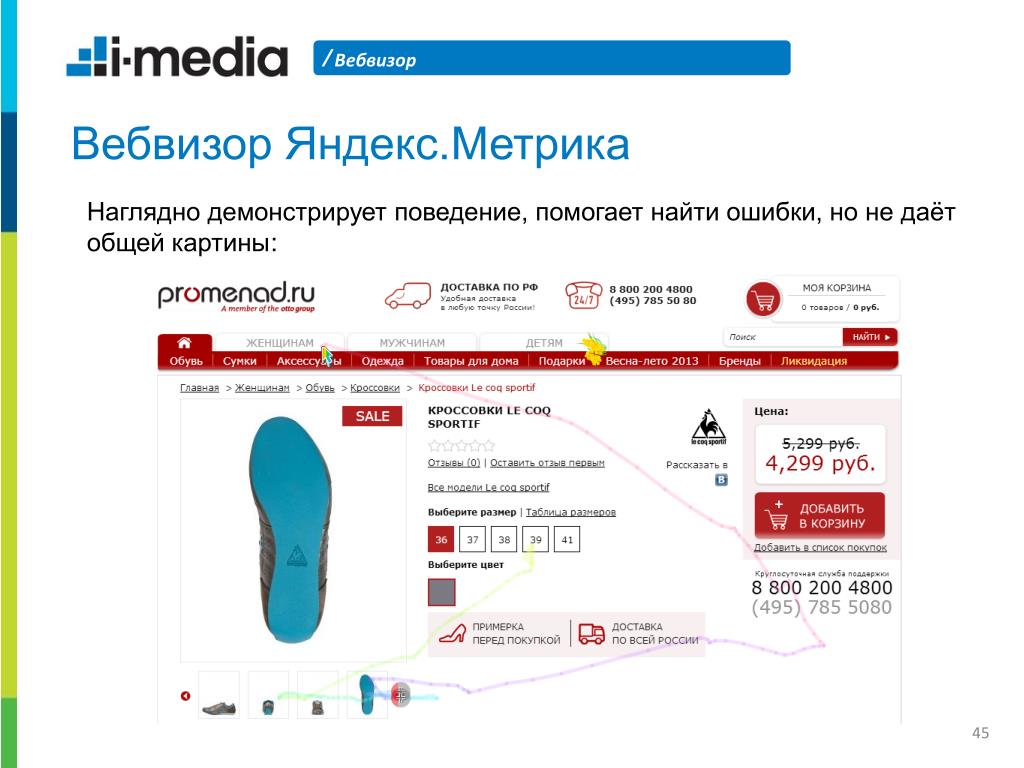 д. которые мы будем использовать как часть визуального оформления нашего родного приложения. Когда вы используете нативное приложение, WebView может просто прятаться на виду рядом с другими нативными элементами пользовательского интерфейса, даже если вы этого не осознаете:
д. которые мы будем использовать как часть визуального оформления нашего родного приложения. Когда вы используете нативное приложение, WebView может просто прятаться на виду рядом с другими нативными элементами пользовательского интерфейса, даже если вы этого не осознаете:
Ваш WebView почти как удобный для Интернета остров в большом океане нативности. Содержимое этого острова не обязательно должно быть локальным для вашего приложения. Ваш WebView обычно загружает веб-контент удаленно из адреса http:// или https://. Это означает, что вы можете взять части (или все) вашего веб-приложения, которое находится на вашем сервере, и полагаться на WebView для его отображения внутри вашего собственного приложения:
Эта гибкость открывает целый мир повторного использования кода между вашим веб-приложением, ориентированным на браузер, и теми частями вашего веб-приложения, которые вы хотите отображать внутри собственного приложения. Если все это не звучит безумно круто. ..
..
…ваш JavaScript, работающий внутри вашего WebView , имеет возможность вызывать собственные системные API . Это означает, что вы не ограничены традиционной песочницей безопасности браузера, которой обычно должен придерживаться ваш веб-код. Следующая диаграмма объясняет архитектурные различия, которые делают это возможным:
По умолчанию любой веб-код, работающий внутри WebView или веб-браузера, изолирован от остальной части приложения. Это сделано из соображений безопасности, которые связаны с минимизацией ущерба, который может нанести вредоносному JavaScript. Если браузер или WebView отключаются, это печально, но OK . Если вся система выходит из строя, это печально… но НЕ ОК . Для произвольного веб-контента этот уровень безопасности имеет большое значение. Вы никогда не сможете полностью доверять загружаемому веб-контенту. Это не относится к WebViews. Для сценариев WebView разработчик обычно имеет полный контроль над загружаемым содержимым. Вероятность того, что вредоносный код попадет туда и вызовет хаос на вашем устройстве, довольно низка.
Это не относится к WebViews. Для сценариев WebView разработчик обычно имеет полный контроль над загружаемым содержимым. Вероятность того, что вредоносный код попадет туда и вызовет хаос на вашем устройстве, довольно низка.
Вот почему для WebViews у разработчиков есть множество поддерживаемых способов переопределить поведение безопасности по умолчанию и заставить веб-код и собственный код приложения взаимодействовать друг с другом. Это общение обычно происходит через нечто, известное как мост . Вы можете увидеть этот мост , визуализированный как часть Native Bridge и JavaScript Bridge на предыдущей диаграмме. Подробное описание того, как выглядят эти мосты, выходит за рамки этой статьи, но ключевой момент, который следует усвоить, заключается в следующем: Тот же JavaScript, который вы пишете для Интернета, будет работать не только внутри вашего WebView, он также может вызывать собственные API-интерфейсы и помогать вашему приложению более глубоко интегрироваться с классными функциями системного уровня, такими как датчики, хранилище, календарь/контакты и многое другое.
Варианты использования WebView
Теперь, когда мы получили представление о том, что такое WebViews, и о некоторых мощных трюках, которые у них есть в рукаве, давайте сделаем шаг назад и посмотрим на некоторые популярные ситуации, которые мы увидим при работе с WebViews. в наших родных приложениях.
Браузеры в приложениях
Одним из наиболее распространенных применений WebView является отображение содержимого ссылки. Это особенно верно для мобильных устройств, где запуск браузера, переключение пользователя из одного приложения в другое и надежда, что он вернется в приложение, приводит к разочарованию. WebView прекрасно решает эту проблему, полностью загружая содержимое ссылки внутри самого приложения.
Посмотрите следующее видео о том, что происходит, когда мы нажимаем на ссылку в приложениях Twitter или Facebook:
Ни Twitter, ни Facebook не загружают связанный контент в браузере по умолчанию. Вместо этого они используют WebView для имитации браузера в приложении и отображения содержимого как части самого приложения.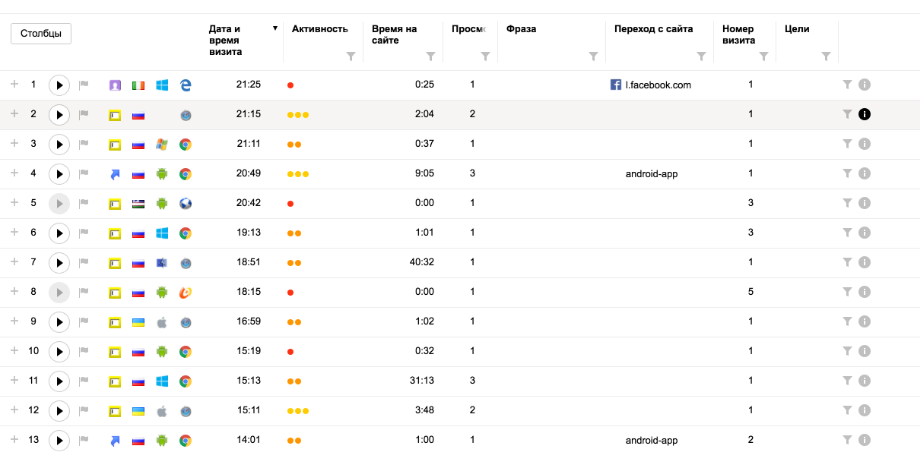 Браузер в приложении Twitter выглядит очень просто, но Facebook делает еще один шаг вперед с причудливой адресной строкой и даже изящным меню:
Браузер в приложении Twitter выглядит очень просто, но Facebook делает еще один шаг вперед с причудливой адресной строкой и даже изящным меню:
Я случайно выбрал Twitter и Facebook, так как у меня были установлены эти два приложения и мог бы легко записать видео, чтобы поделиться со всеми вами. Существует множество приложений, которые открывают ссылки аналогичным образом, полагаясь на то, что WebView ведет себя как браузер в приложении.
Рекламные объявления
Реклама по-прежнему остается одним из самых популярных способов заработка нативных приложений. Как обслуживается большинство этих объявлений? Поскольку веб-контент подается через WebView :
Хотя нативная реклама существует, большинство нативных решений используют WebView за кулисами и показывают рекламу с централизованного рекламного сервера, аналогично тому, что вы видите в своем браузере.
Полноэкранные гибридные приложения
До сих пор мы рассматривали WebViews как второстепенных вспомогательных актеров на сцене, где полностью доминируют нативные приложения и другие нативные элементы пользовательского интерфейса. WebViews имеют глубину и диапазон, чтобы быть звездами, и существует большой класс приложений, в которых веб-контент загружается внутри WebView 9.0034 формирует весь пользовательский интерфейс приложения :
WebViews имеют глубину и диапазон, чтобы быть звездами, и существует большой класс приложений, в которых веб-контент загружается внутри WebView 9.0034 формирует весь пользовательский интерфейс приложения :
Эти приложения известны как гибридные приложения . С технической точки зрения это все еще нативные приложения. Так уж получилось, что единственная нативная вещь, которую делают эти приложения, — это размещение WebView, который, в свою очередь, загружает веб-контент и весь пользовательский интерфейс, с которым будут взаимодействовать пользователи. Гибридные приложения популярны по нескольким причинам. Самый большой из них производительность разработчиков . Если у вас есть адаптивное веб-приложение, которое работает в браузере, заставить одно и то же приложение работать как гибридное приложение на различных устройствах довольно просто:
Когда вы обновляете свое веб-приложение, это изменение будет мгновенно доступно для всех устройств, которые его используют, поскольку контент поступает из одного централизованного места, вашего сервера:
Если вам пришлось иметь дело с чисто нативное приложение, вам не только придется обновлять проект для каждой платформы, для которой вы создали приложение, вам, возможно, придется пройти трудоемкий процесс сертификации приложения, чтобы сделать ваше обновление доступным во всех магазинах приложений. С точки зрения развертывания и обновления гибридные приложения очень удобны. Объедините это удобство со встроенным доступом к устройствам, который дает вашим веб-приложениям сверхвозможности, и вы получите выигрышное техническое решение. WebView делает все это возможным.
С точки зрения развертывания и обновления гибридные приложения очень удобны. Объедините это удобство со встроенным доступом к устройствам, который дает вашим веб-приложениям сверхвозможности, и вы получите выигрышное техническое решение. WebView делает все это возможным.
Собственные расширения приложений
Последняя большая категория, в которой вы увидите используемые WebView, связана с расширяемостью. Многие нативные приложения, особенно для настольных компьютеров, позволяют расширить их функциональность, установив надстройку или расширение. Из-за того, насколько просты и эффективны веб-технологии, эти надстройки и расширения часто строятся на HTML, CSS и JavaScript, а не на C++, C# или чем-то еще. Одним из популярных примеров этого является Microsoft Office. Различные приложения, входящие в состав Microsoft Office, настолько нативны и старомодны, насколько это возможно, но один из способов создания расширений для них связан с веб-технологиями. Например, популярным таким расширением является приложение Википедия:
То, как эти веб-расширения, такие как Википедия, появляются внутри приложения Office, такого как Word, через. .. да, WebView:
.. да, WebView:
Фактический контент, отображаемый внутри WebView, поступает из этого URL. Когда вы посещаете эту страницу в браузере, вы не видите многого. Это пересечение между собственными функциями приложения и функциями веб-кода (предоставляемыми через WebView), которое делает работу в полной мере. Как пользователь расширения Википедии внутри приложения Word, вы никогда не зададитесь вопросом, что происходит под обложкой, потому что функциональность хорошо интегрирована и просто работает .
Веб-представления (обычно) не являются чем-то особенным
Веб-представления довольно круты. Хотя может показаться, что они совершенно особенные и уникальные звери, помните, что они не более чем просто браузер, расположенный внутри вашего приложения без какого-либо причудливого пользовательского интерфейса. Это еще не все, но суть в этом. В большинстве случаев вам не нужно специально тестировать свое веб-приложение внутри WebView, если только вы не вызываете собственные API. В противном случае функциональность между тем, что вы видите внутри WebView, такая же, как и в браузере, особенно если вы соответствуете механизмам рендеринга:
В противном случае функциональность между тем, что вы видите внутри WebView, такая же, как и в браузере, особенно если вы соответствуете механизмам рендеринга:
- В iOS движок веб-рендеринга всегда WebKit, тот же самый, на котором работает Safari… и Chrome. Да, Вы прочли это правильно. Chrome на iOS фактически использует WebKit скрыто.
- На Android механизм рендеринга под обложкой — , обычно Blink, тот же, что и в Chrome.
- В Windows, Linux и macOS, поскольку это более либеральные настольные платформы, существует большая гибкость в выборе разновидности WebView и механизма рендеринга, используемого скрыто. Популярными движками рендеринга, которые вы увидите, будут Blink (Chrome) и Trident (Internet Explorer), но нет ни одного движка, на который вы могли бы положиться. Все зависит от приложения и используемой им реализации WebView.
Мы можем потратить больше времени на изучение WebViews и более глубокое изучение некоторых специализированных функций, которые они обеспечивают, но это слишком заводит нас в гущу событий.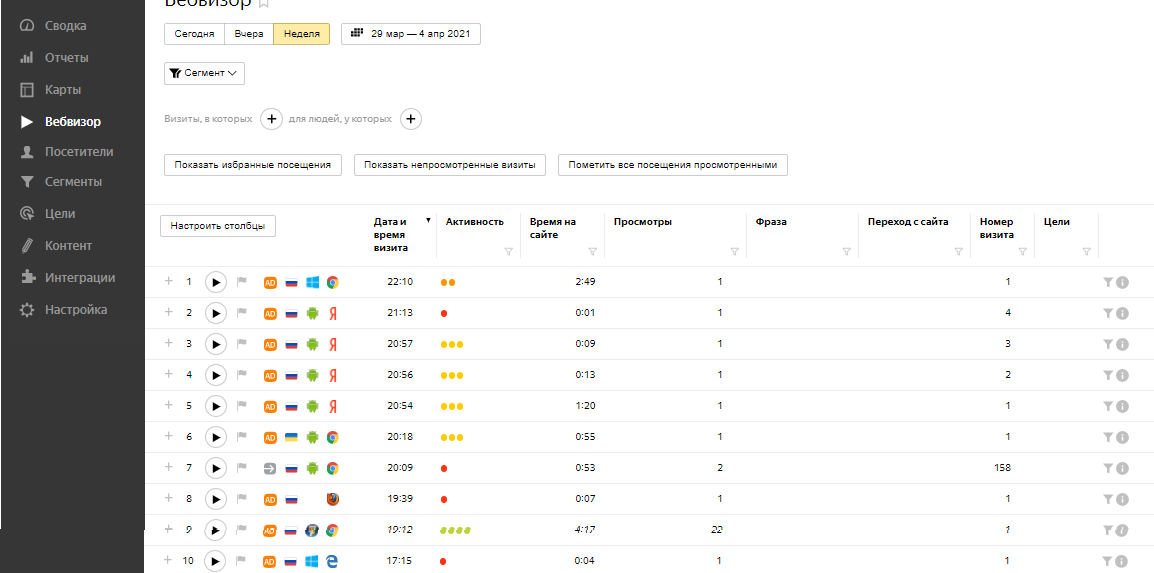


 Полезно для многостраничных сайтов.
Полезно для многостраничных сайтов. Иногда при просмотре сайта пользователь копирует текст или название продукта, вебвизор зафиксирует это действие.
Иногда при просмотре сайта пользователь копирует текст или название продукта, вебвизор зафиксирует это действие.
 Если сайт многостраничный, сервис запишет весь пользовательский путь от страницы входа до закрытия вкладки сайта.
Если сайт многостраничный, сервис запишет весь пользовательский путь от страницы входа до закрытия вкладки сайта.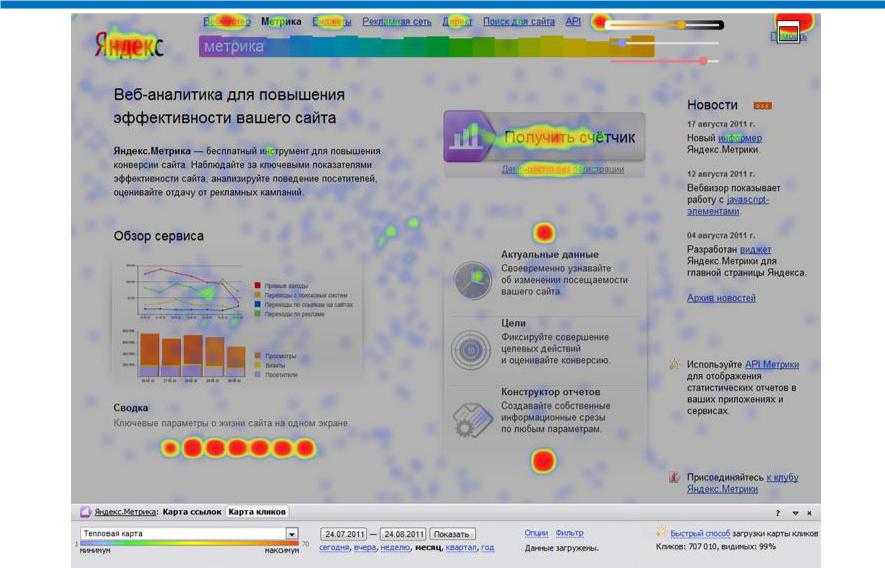 Многие популярные приложения, такие как Microsoft Office на вашем настольном компьютере / ноутбуке, также.
Многие популярные приложения, такие как Microsoft Office на вашем настольном компьютере / ноутбуке, также.